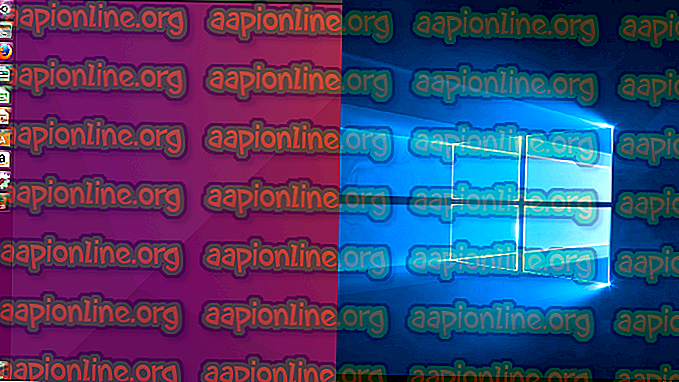Fix: Malwarebytes-Echtzeitschutz-Ebenen deaktiviert
Malwarebytes ist eine der beliebtesten Optionen, da das Antiviren-Tool die meisten Infektionen sehr gut beseitigt und definitiv über eine der vielfältigsten Virendefinitionsdatenbanken verfügt. Abgesehen davon ist das Tool nicht perfekt und manchmal können Fehler wie dieser auftreten.

Dieser Fehler ist ein schwerwiegendes Problem, da der Echtzeitschutz das wichtigste Merkmal des Werkzeugs ist und fast das gesamte schwere Heben übernimmt. Nicht in der Lage zu sein, es einzuschalten, ist ein großes Problem, und Sie sollten diesen Artikel auf jeden Fall befolgen, um zur Lösung zu gelangen.
Lösung 1: Aktualisieren Sie Malwarebytes auf die neueste Version
Es wurde ziemlich viel über diese Fehlermeldung für eine bestimmte Version von Malwarebytes gesprochen, und lange Zeit war niemand in der Lage, die richtige Antwort zu finden. Glücklicherweise konnte der nächste Patch von Malwarebytes 'Entwicklern das Problem lösen und fast jeder, der das Problem hatte, konnte es loswerden. Es ist auch ein sehr schneller und einfacher Prozess, bei dem nichts zu verlieren ist!
- Standardmäßig zeigt das Malwarebytes-Tool unter Windows eine Popup-Benachrichtigung an, sobald eine neue Version online verfügbar ist. Wenn Sie diese Nachricht erhalten haben, klicken Sie einfach auf Jetzt installieren und fahren Sie mit Schritt 6 fort.

- Wenn Sie diese Benachrichtigung aus verschiedenen Gründen nicht erhalten haben, z. B. um die automatische Suche nach Updates zu deaktivieren, können Sie manuell nach Updates suchen.
- Öffnen Sie Malwarebytes, indem Sie auf das entsprechende Symbol doppelklicken oder im Startmenü danach suchen und auf Einstellungen klicken.
- Navigieren Sie in den Einstellungen zur Registerkarte "Anwendung" und klicken Sie im Abschnitt "Anwendungsupdates" auf "Anwendungsupdates installieren".

- Sie sollten entweder eine Meldung erhalten, dass keine Updates verfügbar sind, oder eine Meldung, dass Fortschritt: Updates erfolgreich heruntergeladen wurden. Wenn Updates zur Installation bereitstehen, klicken Sie auf OK und anschließend auf Ja, wenn Sie aufgefordert werden, die Updates sofort zu installieren.
- Folgen Sie den Anweisungen auf dem Bildschirm, um den Vorgang abzuschließen und zu überprüfen, ob der Echtzeitschutz jetzt ordnungsgemäß funktioniert.
Lösung 2: Neuinstallation von Malwarebytes
Viele Benutzer gaben an, dass eine Neuinstallation von Malwarebytes von Grund auf ihr Problem dauerhaft behoben hat. Dies sollten Sie als sicherste und längste Methode ausprobieren. Wenn Sie jedoch die Premium-Version des Tools gekauft haben, müssen Sie einen Weg finden, um Ihre Aktivierungs-ID und Ihren Schlüssel abzurufen.
- Geben Sie "regedit" in die Suchleiste ein, auf die Sie zugreifen können sollten, nachdem Sie auf das Startmenü oder die Suchschaltfläche daneben geklickt haben. Sie können auch die Windows-Taste + R drücken, um das Dialogfeld Ausführen zu öffnen, in dem Sie "regedit" eingeben und auf "OK" klicken können.

- Verwenden Sie einen der folgenden Speicherorte in der Registrierung, um Ihre ID und Ihren Schlüssel abzurufen. Dies hängt von der Architektur Ihres PCs ab:
Speicherort für Windows x86 32-Bit
HKEY_LOCAL_MACHINE \ SOFTWARE \ Malwarebytes 'Anti-Malware
Speicherort für Windows x64 64-Bit
HKEY_LOCAL_MACHINE \ SOFTWARE \ Wow6432Node \ Malwarebytes 'Anti-Malware
Nachdem Sie Ihre ID und Ihren Schlüssel abgerufen haben, können Sie mit der eigentlichen Neuinstallation fortfahren. Befolgen Sie die Anweisungen sorgfältig, wenn Sie nach der Deinstallation mit Ihrer Premium-Version fortfahren möchten.
- Öffnen Sie MBAM >> Mein Konto und klicken Sie auf Deaktivieren. Navigieren Sie zu Einstellungen >> Erweiterte Einstellungen und deaktivieren Sie das Kontrollkästchen neben der Option "Selbstschutzmodul aktivieren".

- Schließen Sie MBAM und laden Sie das Tool „mbam-clean.exe“ von der Malwarebytes-Website herunter (der Download wird sofort gestartet, sobald Sie auf die Schaltfläche klicken). Schließen Sie alle geöffneten Programme und deaktivieren Sie vorübergehend alle anderen Sicherheitstools, die Sie möglicherweise geöffnet haben.
- Führen Sie das Tool mbam-clean.exe aus und folgen Sie den Anweisungen auf dem Bildschirm. Starten Sie Ihren Computer neu, wenn Sie dazu aufgefordert werden.
- Laden Sie die neueste Version von MBAM von der Website herunter und installieren Sie sie, indem Sie den Anweisungen auf dem Bildschirm folgen.

- Deaktivieren Sie das Kontrollkästchen neben der Testoption. Klicken Sie nach dem Start des Programms auf die Schaltfläche Aktivierung. Wenn Sie eine Testversion verwendet haben, schadet es nicht, die Testversion erneut herunterzuladen und den folgenden Schritt zu überspringen!
- Kopieren Sie die ID oder den Schlüssel, die bzw. den Sie aus Ihrer Registrierung abgerufen haben, und fügen Sie sie in das Dialogfeld ein, das Ihre Lizenz automatisch aktivieren soll.

- Viel Spaß mit Malwarebytes Anti-Malware Premium und hoffentlich verschwindet der Fehler beim Echtzeitschutz.
Wenn Sie die Premium- oder Pro-Version von MBAM nicht verwenden, befolgen Sie einfach die Schritte 3 bis 6 und genießen Sie Ihre aktualisierte Version von MBAM ohne Fehler.
Lösung 3: Als Administrator ausführen
Der enorme Erfolg der oben genannten Methoden funktioniert immer noch nicht für alle, und es gibt Benutzer, die andere Dinge ausprobieren müssen. Beispielsweise konnten einige Benutzer das Problem lösen, indem sie Malwarebytes herunterfahren und als Administrator ausführen. Auch wenn es zu gut klingt, um wahr zu sein, kann es nur Ihr Problem lösen!
- Beenden Sie Malwarebytes vollständig, indem Sie mit der rechten Maustaste auf das Symbol rechts in der Taskleiste am unteren Bildschirmrand (Taskleiste) klicken und die Option Beenden auswählen. Bestätigen Sie eventuell erscheinende Dialoge.

- Suchen Sie entweder eine Desktop-Verknüpfung für Malwarebytes oder suchen Sie sie im Startmenü, klicken Sie mit der rechten Maustaste darauf und wählen Sie die Option Als Administrator ausführen. Bestätigen Sie eventuell erscheinende Dialoge. Überprüfen Sie, ob die Echtzeitschutz-Layer nach dieser Optimierung aktiviert bleiben.